Cara Membuat Halaman Daftar Isi di Blog (Sangat Mudah)
19 April 2018, 13.56
Oleh: Ari Sulistiono di: Tips & Tricks
Latar Belakang
Untuk meningkatkan jumlah pengunjung dan pembaca blog pribadi kita atau blog organisasi, maka blog tersebut harus kita buat senyaman mungkin bagi pembaca untuk mengeksplorasi isinya. Semakin baik sebuah website dalam mengarahkan pengunjung dengan sesuatu bacaan yang diminati atau dibutuhkannya, maka akan semakin senang mereka mengunjungi website tersebut berulang-kali.
Daftar Isi pada Blog?
Seperti halnya pada sebuah buku bacaan, komponen utama yang akan dijadikan acuan mengeksplorasi isi buku adalah Daftar Isi. Bagaimana dengan Blog? Rata-rata blog tidak memiliki fitur daftar isi sehingga akan membuat kesulitan bagi pengunjung menemukan informasi yang dicari atau dibutuhkan dari sebuah blog. Fitur umum yang ada di blog seperti Related Article, Arsip dan Artikel Populer sangat membantu pembaca namun itu masih belum cukup memudahkan atau menarik pembaca untuk mengeksplorasi isi blog lebih jauh! Disini blog butuh sekali yang namanya Daftar Isi atau juga dikenal dengan istilah TOC alias Table Of Contents.
Contoh Daftar Isi Blog
Berikut adalah salah satu gambar blog yang sudah mengimplementasikan fitur Daftar Isi pada blog organisasinya. Semua Judul Artikel beserta linknya ditampilkan dalam satu halaman dan dikelompokan sesuai dengan Label/Kategorinya. Disamping itu, fitur tambahan yang juga mempercantik Daftar Isi Blog ini adalah adanya fasilitas penanda artikel-artikel baru (New!!).
Bagaimana Cara Memasang Fitur Daftar Isi di Blog Saya?
Tertarik memiliki halaman TOC/Daftar Isi seperti contoh diatas? Yuk! Langsung saja ikuti langkahnya, tidak sampai satu menit selesai kok.
Kode Widget TOC/Daftar Isi untuk Blogger:
<p>
<script src="http://yourjavascript.com/81791141115/toc-pages.js" type="text/javascript"></script>
<script src="https://NAMABLOGKAMU.blogspot.com/feeds/posts/default?max-results=9999&alt=json-in-script&callback=loadtoc"></script>
</p>
Pastekan kode di atas ini pada isi halaman blog kamu, rubah NAMABLOGKAMU.blogspot.com sesuai dengan alamat blog kamu dan publish. Dia akan bekerja secara otomatis membuat daftar isi dari blog kamu dan menampilkannya seperti tampilan pada demo. Cukup mudah dan simple bukan? Jika masih kesulitan silakan posting komentar dibawah.
Demo Daftar Isi Blog:
Tags: Tips & Tricks
Submit Sitemap Halaman Blogspot (Blogger Pages) Agar Ter-indeks di Google Search
3 April 2018, 16.52
Oleh: Ari Sulistiono di: Tips & Tricks

Bikin halaman (Pages) di blogger atau blogspot tapi tidak ditemukan di Pencarian Google? Sepertinya anda harus membaca artikel ini.
Apabila anda sudah pernah membaca artikel saya sebelumnya tentang bagaimana caranya agar blog pribadi kita dapat terindeks atau masuk ke dalam daftar pencarian Google, yaitu dengan cara men-submit XML Sitemap (tabel peta situs dalam format xml) ke Google Console atau Google Webmaster agar Google dapat meng-indeks dan crawling keseluruhan isi postingan kita di blog blogspot.
Namun, disana masih ada satu masalah yang harus digaris-bawahi…
Sitemap postingan blog tidak mengikutsertakan link halaman blog (static pages) kita, halaman ini seperti:
- Tentang Saya/About Me
- Hubungi Saya/Contact Me
- Kritik dan Saran
- Lokasi Saya
- dan halaman lainnya yang telah kita buat
Meski halaman-halaman ini tidak terlalu penting untuk di indeks di mesin pencari Google, namun jika anda seperti saya yang kadang mempublish sesuatu yang penting pada Page blog bukan pada Post, maka meng-submit sitemap dari static pages di Google menjadi sebuah keharusan atau halaman tersebut tidak akan pernah terbaca oleh orang banyak, dimana saat ini semua orang bergantung pada mesin pencari Google.
Bagaimana Cara kita Mengakses Sitemap Blogger Pages?
Seperti yang kita ketahui sebelumnya bahwa untuk Sitemap Postingan kita dapat menggunakan atom.xml sebagai sitemap, tetapi untuk kasus static pages blogger/blogspot kita tidak dapat menggunakan atom.xml. Google telah membuat sitemap khusus yang dapat dipakai sebagai akses ke halaman, cukup dengan menambahkan sitemap-pages.xml.
Contoh:
- Untuk Blogspot domain: http://nama-blog-kamu.blogspot.com/sitemap-pages.xml
- Untuk domain custom: http://nama-blog-kamu.com/sitemap-pages.xml
Ganti nama-blog-kamu dengan nama domain blog kamu.
Submit Sitemap Blogger Pages ke Google Search Console
Karena sitemap sudah dibuat oleh Blogger, kita cuma perlu men-submitnya ke Google Search Console sehingga robot mesin pencari dapat menemukan halaman-halaman itu dan mengindeksnya.
Ikuti langkah dibawah:
- Masuk ke Google Search Console (alias Google webmaster tools)
- Pilih blog/website kamu, jika belum ada tambahkan alamat website kamu
- Pilih menu Crawl > Sitemaps dari menu yang ada di samping kiri
- Klik tombol ADD/TEST SITEMAP yang terdapat di kanan atas halaman
- Ketik sitemap-pages.xml di kolom teks isian
- Tekan tombol Submit dan Selesai!

Tunggu beberapa hari kemudian cek kembali di Google dengan mengetikan alamat halaman/pages yang ada di blog kamu, apabila sudah nonggol paling atas maka pages tersebut sudah terindeks dengan baik. Apabila masih ada pertanyaan, silahkan isikan di kolom komentar/diskusi di bawah.
Video lengkapnya, ikuti tutorial dibawah:
Tags: Tips & Tricks
Cara Mengatasi Printer EPSON Yang Tidak Mau Nyala/Mati/Board Error
2 April 2018, 17.43
Oleh: Ari Sulistiono di: Tips & Tricks
Kebayang nggak sih betapa jengkel, kesel dan sebelnya punya printer yang tiba-tiba saja ngadat, error nggak jelas dan tidak mau nyala sama-sekali. Padahal disaat genting-gentingnya butuh acara ngeprint di rumah, seperti deadline ngeprint skripsi/tugas akhir, makalah, laporan kantor, laporan RT, dan lain-lain. Padahal printer itu kemarin baik-baik saja, habis dipakai ngeprint normal tidak ada masalah, tiba-tiba saja hari ini bermasalah dan nggak mau nyala sama sekali.
Jangan marah sobat good people, jangan dibanting dulu printernya, karena disini saya akan membahas triknya supaya printer tersebut kembali normal. Trik ini sudah pernah dicoba pada printer Canon pada waktu masih kuliah dulu dan dicoba di printer EPSON pun berhasil kemarin. Sayangnya, trik ini tidak ada di buku manual ataupun di mbah Google.
Ciri-ciri printer Error Tidak Mau Dinyalakan
- Tombol power ditekan, LED hijau nyala sesaat saja dan tidak ada pergerakan
- Tombol power ditekan dan ditahan, LED indikator warna hijau berkedip-kedip terus tanpa adanya pergerakan dan LED langsung mati saat tombol dilepas.
Cara Mengatasinya Bagaimana?
- Lepas kabel power dan kabel USB dari printer,
- Tekan dan tahan terus tombol power (jangan dilepas dulu)
- dengan kondisi tombol power masih tertekan, pasang kembali kabel power ke printer
- tunggu kira-kira tiga detik atau lebih baru lepas tombol power
- printer akan menunjukkan pergerakan seperti biasanya
Pada kondisi ini printer sudah kembali normal dan siap untuk digunakan kembali, dan gunakanlah dengan penuh kasih sayang, jangan gunakan kekerasan, hehe..
Untuk lebih detail prosesnya disertai contohnya, silahkan simak video dibawah ini:
Tags: Tips & Tricks

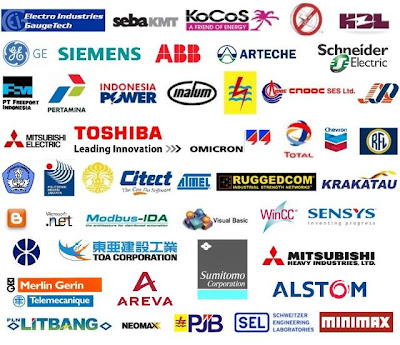 View
View